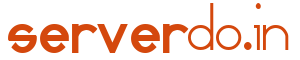Essa opção de configuração de email permite você cadastrar uma mensagem automática. Isso é útil quando o usuário está indisponível, como por exemplo, entrou em férias.
Home >> EMAIL >> Respondentes automáticos
Para adicionar ou editar uma mensagem automática, siga os passos abaixo:
-
Selecione o domínio que deseja utilizar para add ou editar uma autoresponta no menu Gerenciamento.
-
Realize uma das ações abaixo:
-
Criar uma auto resposta clique em Adicionar respondente automático.
-
Editar uma auto resposta em Editar.
-
Em Conjunto de caracteres selecionará o tipo de coficação de caracter. Nota: Por default utilize utf-8.
-
Entre com o intervalo, em horas, para a auto resposta esperar entre respostas para o mesmo endereço de email. Nota: Se você setar o Intervalo como 0, o sistema enviará uma auto resposta para cada email.
-
Na caixa de texto Email, entre com o endereço de email de cada resposta.
-
Na caixa de texto De, entre com o nome de usuário da resposta.
-
Na caixa de texto Assunto, entre com o assunto da resposta.
-
Se a mensagem contém tags em HTML, selecione a caixa Esta mensagem contém HTML.
-
Na caixa de texto Corpo, entre com o texto da resposta. Nota: Você pode usar tags no corpo da mensagem para representar uma informação, tais como o remetente ou assunto do email. As tags utilizam como marcadores o sinal de porcentagem (%).
-
Selecione o tempo de inicio no campo Inicie, você pode escolher Imediatamente ou Personalizado. Se você selecionou Personalizado, vai aparecer uma janela com opção de configuração de data/hora. Você vai escolher a data e o horário que iniciará a auto resposta.
-
Selecione o tempo para parar. Você pode escolher por Nunca ou Personalizado. Se você selecionou Personalizado um pequeno calendário vai aparecer e você pode configurar a data e o horário para encerrar a auto resposta.
-
Clique em Criar/Modificar uma auto resposta.
Para remover uma auto resposta, realize os passos abaixo:
-
Clique em Excluir.
-
Clique em Excluir respondente automático.